طريقة نقل تطبيقات الأندرويد إلى بطاقة الذاكرة الخارجية لإتاحة المساحة
3 طرق لنقل تطبيقات الأندرويد إلى MicroSD

طريقة نقل تطبيقات الأندرويد إلى بطاقة الذاكرة الخارجية لإتاحة المساحة .. تأتي الهواتف الذكية الحديثة التي تعمل بنظام أندرويد بمساحة تخزين أكبر من أي وقت مضى ، ولكن للأسف يحتل نظام التشغيل قدرًا كبيرًا نسبيًا من ذاكرة الهاتف الذكي ، كما تضيف تطبيقات الأندرويد التي يتم تحميلها من قبل الشركات المصنعة من هذه الذاكرة.
عندما تبدأ في استخدام هاتفك وتنزيل تطبيقات أندرويد والملفات والصور ومقاطع الفيديو ، تبدأ المساحة بالتقلص تدريجياً. لذلك ، من الضروري تزويد هاتفك المحمول بذاكرة خارجية MicroSD بحيث يمكنك الحصول على مساحة إضافية.
ويتساءل الكثير من الناس عن مشكلة نقل تطبيقات أندرويد إلى بطاقة الذاكرة ، لذلك سأوضح لك طريقة نقل تطبيقات الأندرويد إلى بطاقة الذاكرة خطوة بخطوة.
طريقة نقل تطبيقات الأندرويد إلى بطاقة الذاكرة MicroSD
يمكنك حل مشكلة الذاكرة الكاملة عن طريق نقل تطبيقات الأندرويد إلى بطاقة الذاكرة باتباع الخطوات التالية:
الطريقة الأولى: نقل التطبيق إلى بطاقة الذاكرة
- الإعدادات والتطبيقات: انتقل إلى خيار الإعدادات على هاتف أندرويد الخاص بك ، ثم انتقل إلى التطبيقات.
- اختيار التطبيق: بعد إدخال خيار التطبيق ، حدد التطبيق الذي تريد نقله إلى الذاكرة الخارجية (microSD).
- مكان التخزين: انقر فوق التخزين.
- التغيير “change”: انقر فوق “تغيير” لفتح قائمة بخيارات الذاكرة لجهازك.
- حدد بطاقة SD الخارجية: حدد خيار بطاقة SD (إذا كنت لا ترى خيار التغيير ، فهذا يعني أن هاتفك لا يدعم القدرة على نقل تطبيقات أندرويد إلى بطاقة ذاكرة).
- إكمال علمية النقل:تفتح نافذة تصدير. انقر فوق خيار النقل لإكمال العملية.
شرح الطريقة بالصور:
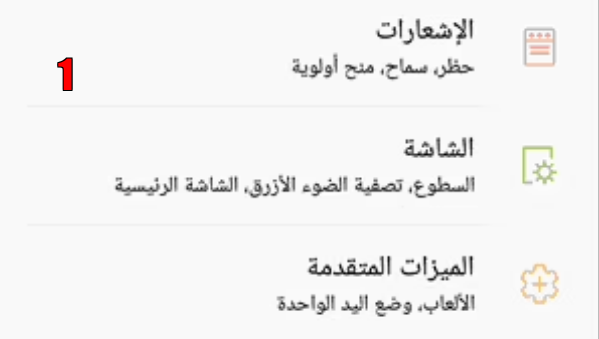
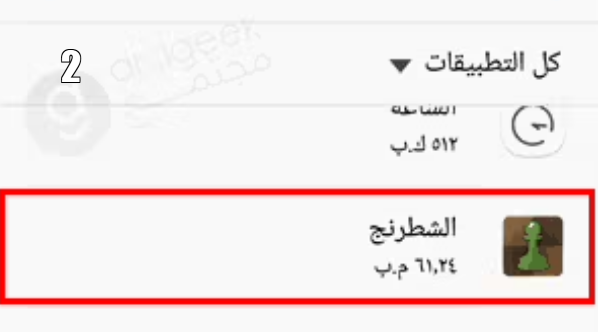
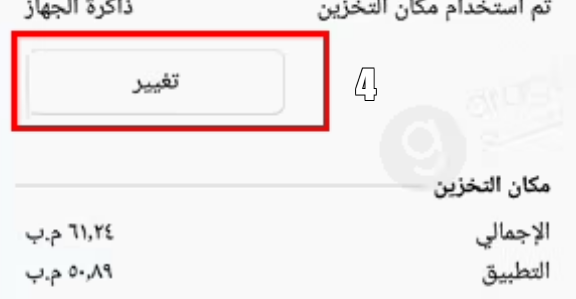
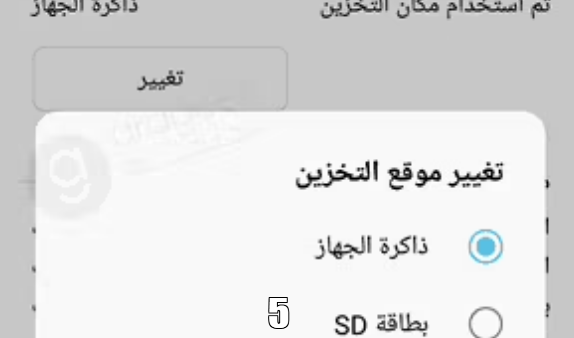
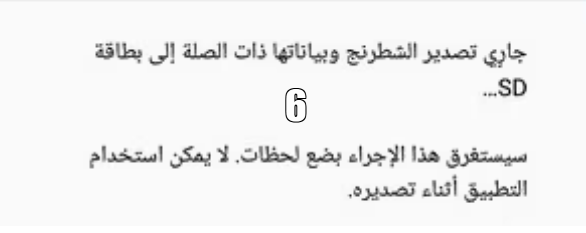
الطريقة الثانية:
إذا كان هاتفك المحمول يدعم القدرة على نقل تطبيقات أندرويد إلى بطاقة الذاكرة الخاصة بك؟.
يمكنك استخدام ميزات قابلة للتبني أو التخزين المرن “Adoptable، Flex Storage”.
هذه ميزة تسمح للمستخدمين بتهيئة بطاقات الذاكرة الخارجية واستخدامها كوسائط تخزين إضافية يمكن نقل التطبيقات إليها. ولكن المشكلة هي أن التطبيقات تفقد وظائفها ويتم مسحها بسرعة من الهاتف المحمول بعد الإزالة. نحتاج أيضًا إلى سرعة مرتفعة من فئة تصل إلى 10 أو UHD-1 ، ولكن أفضلها هو UHS-3.
لتفعيل هذه الميزة عند نقل تطبيقات أندرويد إلى بطاقات الذاكرة. ، يمكنك القيام بما يلي:
- انتقل إلى إعدادات هاتفك وقم بالوصول إلى التطبيق ضمن الإعدادات.
- اختيار التخزين.
- حدد بطاقة الذاكرة الخارجية SD الخاصة بك.
- انقر فوق خيار OverFlow في الزاوية اليمنى العليا من الشاشة.
- انقر فوق خيار إعدادات التخزين.
- النقر فوق خيار المسح والتهيئة، قد يعرض رسالة تحذير إذا اكتشف أن الذاكرة بطيئة للغاية.
- إذا قمت بالنقر فوق “نقل” بعد التحديد الخاص بك ثم الانتقال إلى “التالي” لنقل التطبيق إلى ذاكرة MicroSd ، فقد تستغرق عملية نقل التطبيق بعض الوقت.
الطريقة الثالثة:
إذا لم يتمكن الهاتف من تزويد المستخدم بالميزات أو الخدمات التي تسمح للمستخدم بنقل تطبيقات أندرويد إلى بطاقة ذاكرة ، فقد يعتمد المستخدم على استخدام تطبيقات خارجية للقيام بذلك ، بما في ذلك تطبيق Coolmuster Mobile Transfer الذي يدعم Windows ونظام Mac في نفس الوقت ، استخدم ما يلي:
- قم بتوصيل هاتف أندرويد بجهاز الكمبيوتر الخاص بك.
- قم بتشغيل تطبيق Mobile Apps Transfer بعد التثبيت.
- بعد النقر فوق خيار النسخ الاحتياطي للهاتف ، سيعرض البرنامج جميع تطبيقات الهاتف.
- حدد التطبيق الذي تريد نقله إلى الذاكرة ، واضغط على زر البدء ، وحدد بطاقة SD.
- انتظر حتى تكتمل المهمة.
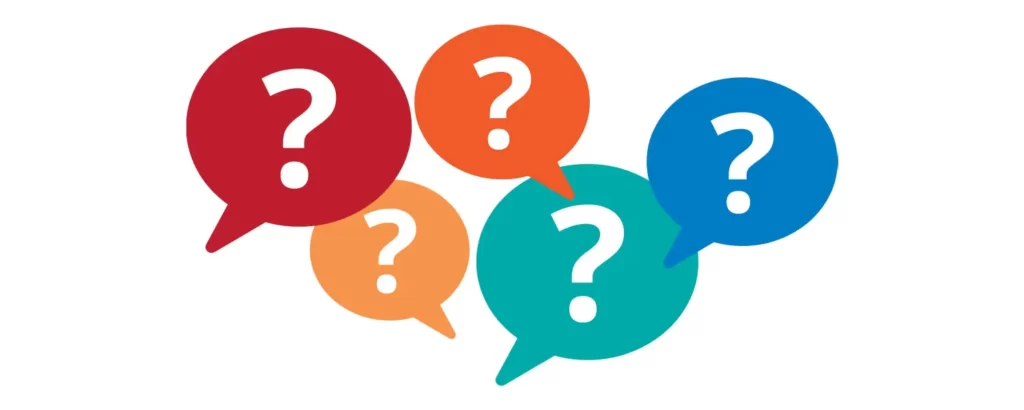
أسئلة مكررة حول نقل تطبيقات الأندرويد إلى بطاقة الذاكرة الخارجية
هل يمكن تحميل التطبيق على ذاكرة خارجية؟
نعم. ومع ذلك ، يجب أولاً تنزيل التطبيق إلى الذاكرة الداخلية ثم نقله إلى الذاكرة الخارجية. انتقل إلى الإعدادات> التطبيقات ، وابحث عن التطبيق الذي تريد نقله ، وحدد تغيير ضمن الذاكرة ، ثم حدد الذاكرة الخارجية (بطاقة SD).
من فضلك قل لي كيف أجعل الذاكرة الخارجية هي الذاكرة الرئيسية.
أتاحت Google هذه الميزة بدءًا من أندرويد 6.0 (Marshmallow). للقيام بذلك ، انتقل إلى الإعدادات> الذاكرة ، ثم انتقل إلى الذاكرة الخارجية وحدد التنسيق على أنه داخلي. يحذف هذا الخيار جميع الملفات الموجودة على الذاكرة الخارجية ، ولكن هذه العملية تدمج الذاكرة الخارجية مع سعة التخزين الداخلية. بمعنى آخر ، يقوم أندرويد بتمريرها كقدرة واحدة.
ماذا يعني تنسيق بطاقة الذاكرة؟
هذه عملية يتم فيها حذف جميع البيانات الموجودة في بطاقة الذاكرة وتحويلها إلى حالة المصنع. يمكن أيضًا تغيير تنسيق بطاقة الذاكرة في هذه العملية.
لماذا لا تعمل بطاقة SD الخاصة بي؟
هناك عدد من الأسباب تقريبًا لعدم عمل بطاقة SD. قد لا يدعم نظامك تنسيق الذاكرة ، لذا ستحتاج إلى تغيير التنسيق من خلال عملية التهيئة. كما أود أن أقترح محاولة إدخال البطاقة في جهاز آخر لأنه قد يكون ناتجًا أيضًا عن خلل في النظام نفسه. إذا لم تنجح هاتان الخطوتان في حل المشكلة ، فقد تكون بطاقة SD الخاصة بك تالفة للأسف.





2 تعليقات